如何在Word 2016中显示或隐藏注释?
发布时间:2024-11-06 09:48:53
浏览量:92
如何在Word 2016中显示或隐藏注释?在Word 2016文档中添加注释,标记区域将显示在页面的右侧。只要文档带有注释,就会显示标记区域,但是其外观由“审阅”选项卡上的设置控制。
要隐藏标记区域,请单击“审阅”选项卡。在“跟踪”组中,单击“显示以供查看”按钮,如下所示。
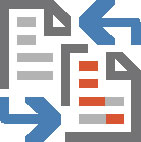
四个可用选项设置了注释以及其他文档修订的显示方式:
简单标记:选择此项以显示标记区域并查看注释和修订。
所有标记:选择此项目以显示标记区域。将显示所有注释或修订,以及引用其在文本中位置的行。
无标记:选择此项隐藏标记区域。注释不出现,并且任何修订都隐藏在文本中。
原始:选择此项目可隐藏标记区域以及对文档所做的任何修订。关于注释,此项目等同于“无标记”。
在“打印版式”视图中查看文档时,标记区域显示最佳。Web布局视图还在窗口右侧显示标记区域。
如果选择“草稿视图”,则注释将显示为带括号的首字母缩写,并以特定的背景色突出显示。例如,注释看起来像[DG1],其中DG是作者的缩写,而1表示注释1。将鼠标指针放在该文本上可以在弹出气泡中查看注释。
当Word处于“阅读模式”视图中时,注释将以卡通气泡形式显示在文本的右侧。单击类似于此处显示的气泡以查看评论。






